怎么用ps提取图片的配色和颜色值
1、点击【文件】—— 【打开】,从图片存放位置打开所要取配色的图片,这次我打开的是一张美食图,大家可以根据自己的喜欢选择图片
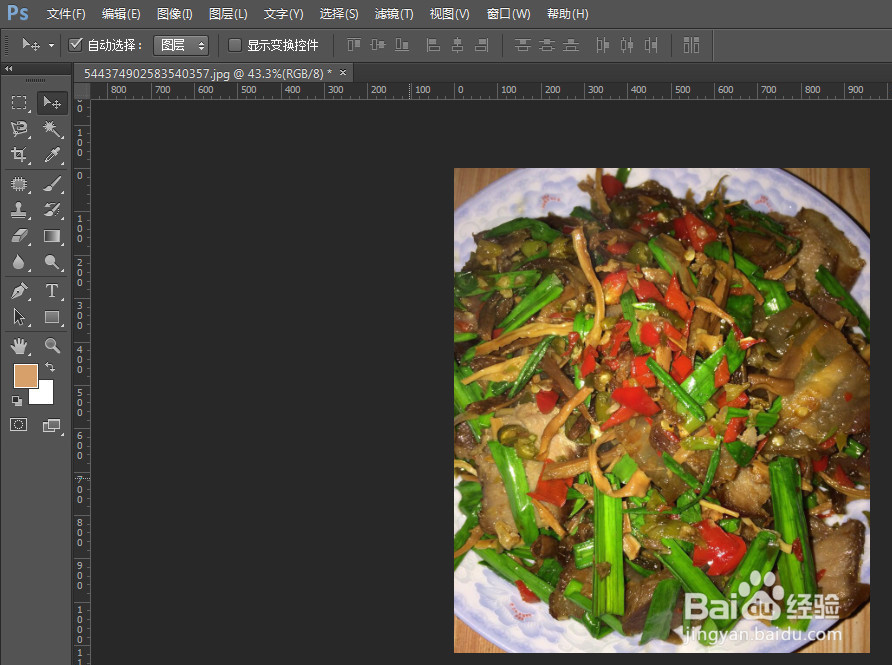
2、点击【文件】—— 【存储为web所用格式...】,这时会有一个弹出框弹出,下面的操作就是在这个弹出框进行
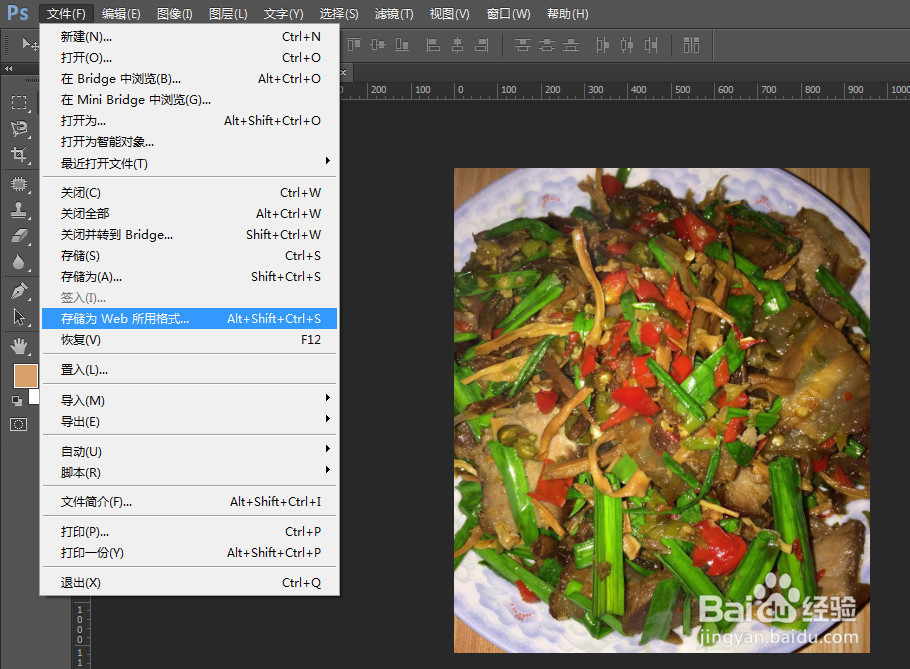
3、如图所示,首先在弹出框的右边选择 图片格式,这次我们选择PNG-8,gif和其他格式也可以尝试

4、然后在颜色这一栏根据需要选择数字,如果希望是8种颜色就选8,如果希望是16种颜色就选16,可以在下面的颜色表里面看到具体的颜色


5、双击颜色表里面的任一颜色,会再弹出一个框,这便是拾色器,在这里可以看到具体的颜色值,rgb、cmyk都可以
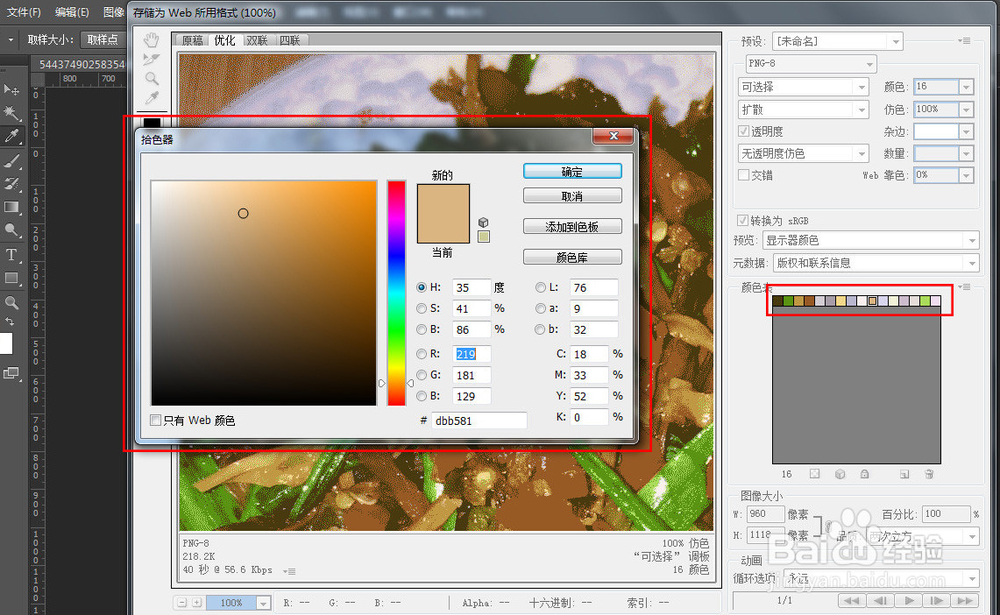
6、如果想把此次的配色存储下来可以点击颜色表右边的下三角,然后选择【存储颜色表】,随后取名、存储即可。

7、如果想使用存储好的配色,可以在刚才的下三角出点击,然后【选择载入颜色表】,选择具体的颜色表,确定就可以了。

声明:本网站引用、摘录或转载内容仅供网站访问者交流或参考,不代表本站立场,如存在版权或非法内容,请联系站长删除,联系邮箱:site.kefu@qq.com。
阅读量:54
阅读量:148
阅读量:143
阅读量:47
阅读量:139